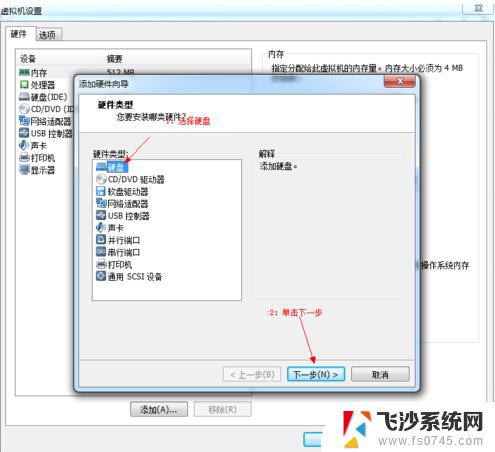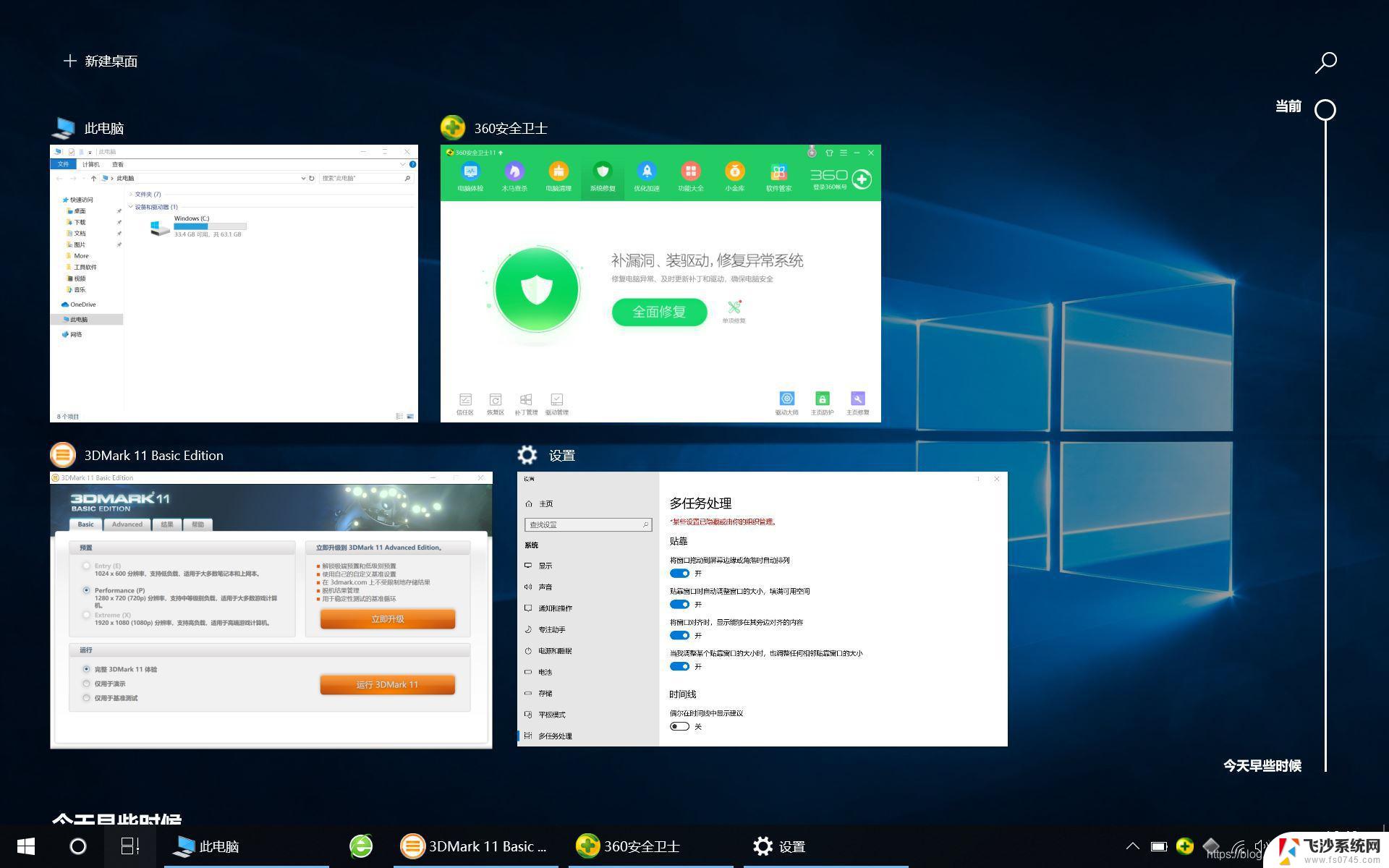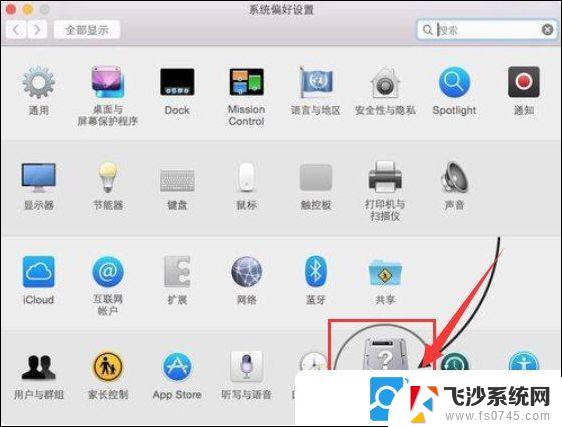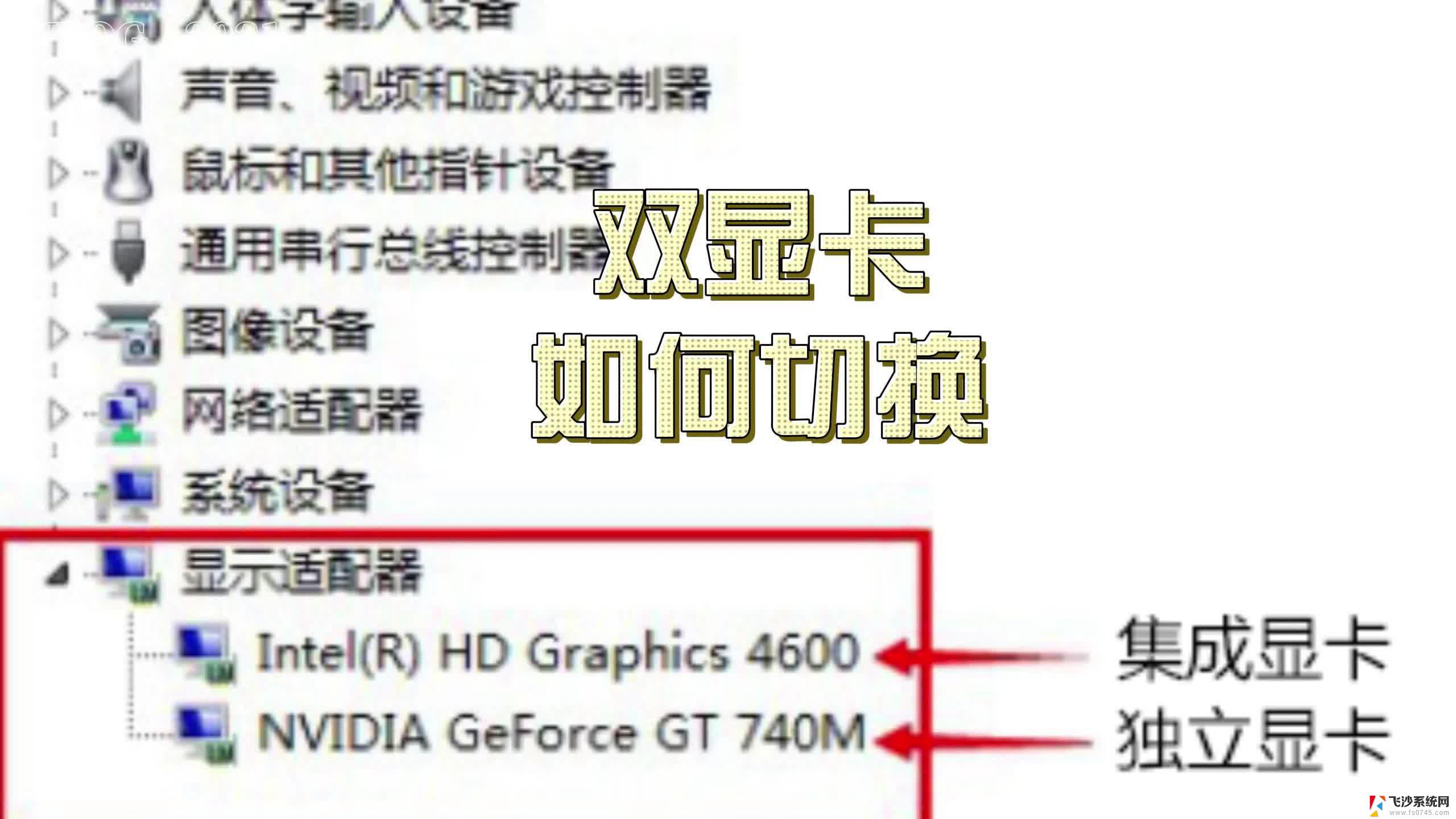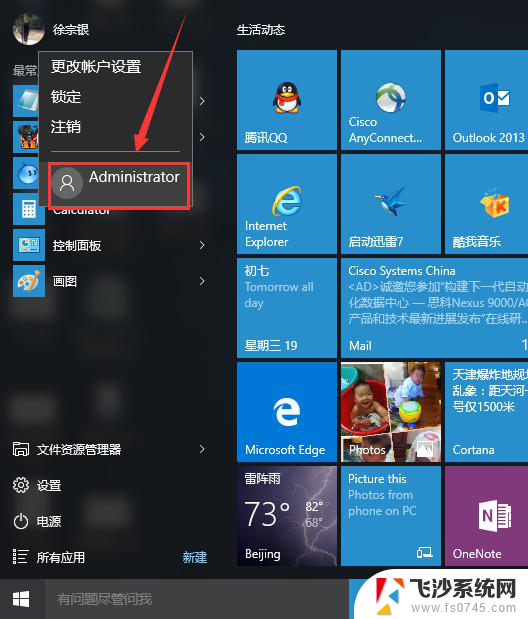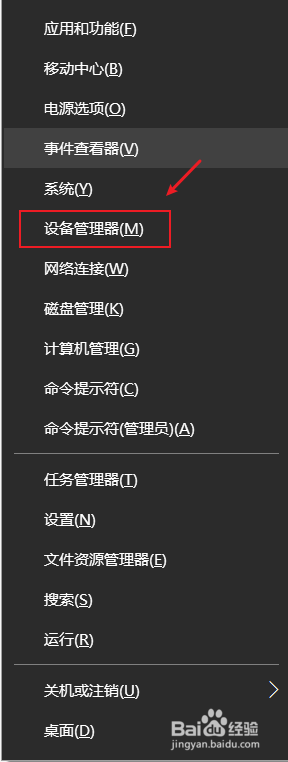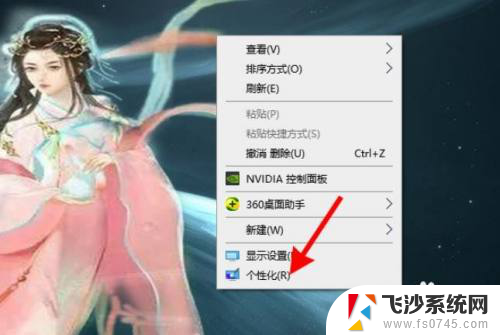mac和win10自由切换 Macbook双系统如何切换到windows10系统
随着技术的不断发展和操作系统的不断更新,Macbook和Windows10系统成为了许多人使用的首选,而对于一些需要同时使用两种操作系统的用户来说,如何在Macbook上实现自由切换成了一个备受关注的话题。在这篇文章中我们将重点介绍如何将Macbook切换到Windows10系统,为用户提供更多选择和便利。无论是为了兼容某些软件或是有其他个人需求,我们将为大家提供一些实用的方法和技巧,帮助大家轻松实现系统之间的切换。无论您是Macbook的长期用户还是对Windows10系统感兴趣的新手,本文都将为您提供有用的信息和指导。
方法如下:
1.首先在Windows系统下,找到并点击打开右下角工具栏中的Boot Camp。

2.在弹出的小框中,选择并点击Boot Camp控制面板...(C)或者只点击在OS X 中重新启动...(R)。
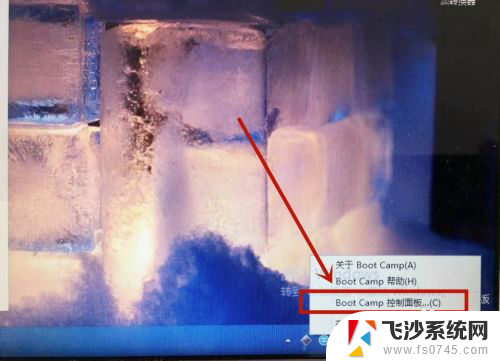
3.在Boot Camp控制面板页面,点击请选择你想要用来启动电脑的系统(S)下的Mac OS X,再点击重新启动按钮即可。
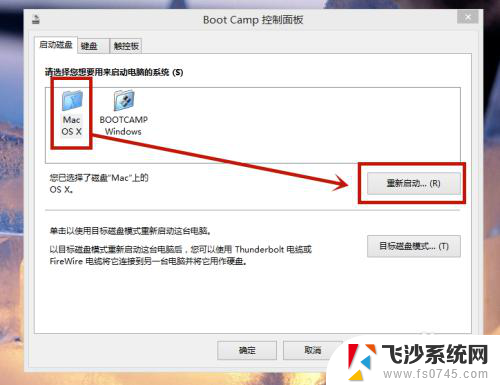
以上就是mac和win10自由切换的全部内容,如果有不清楚的用户可以参考以上步骤进行操作,希望能够对大家有所帮助。